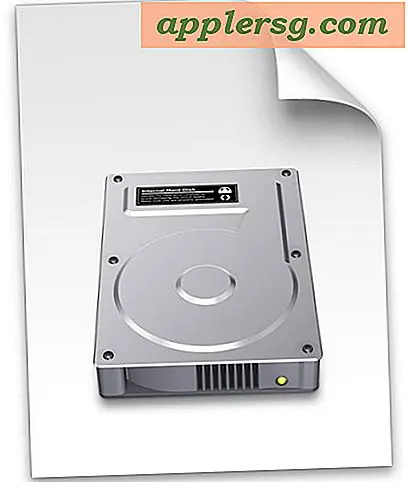Comment résoudre une erreur «partition a échoué» dans Mac OS X

Si vous avez tenté de partitionner un disque à partir de Mac OS X et reçu un message «Partition failed» avec l'erreur «Impossible de modifier la carte de partition car la vérification du système de fichiers a échoué.» Vous pouvez résoudre le problème avec l'utilitaire de ligne de commande .
Pour exécuter correctement la fonction de vérification et de réparation du système de fichiers, vous devez également démarrer en mode utilisateur unique. Cette procédure va démontrer les étapes nécessaires.
Correction des erreurs "Partition Failed" dans Mac OS X
- Redémarrez le Mac en mode mono-utilisateur en maintenant la touche Commande + S enfoncée pendant le démarrage
- À l'invite de commande, tapez:
- Lorsque fsck est terminé, tapez "exit" ou "reboot" pour redémarrer
- Démarrez le Mac comme d'habitude, vérifiez le disque à nouveau dans Utilitaire de disque et partitionnez comme d'habitude
/sbin/fsck -fy
Démarrez le Mac comme d'habitude et relancez Disk Utility pour vérifier le disque. Allez-y et partitionnez le disque comme d'habitude, cette fois sans un tel message d'erreur.
J'ai rencontré cette erreur quelques fois lors du partitionnement du disque de démarrage à partir d'OS X Lion, plus récemment après une installation propre lors de la configuration de dual boot pour OS X Lion et Mountain Lion. La cause de cela reste à voir, et la réparation du disque à partir de l'utilitaire de disque lui-même ne fonctionne pas, même en mode mono-utilisateur ou lors d'un démarrage à partir d'un autre lecteur.
Notez que "fsck" peut prendre un certain temps pour s'exécuter et se terminer, en fonction de la taille du lecteur. Vous pouvez également utiliser la commande 'fsck_hfs' si vous le souhaitez.